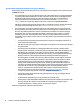First steps
3 Első lépések a Windows 10-cal
A szoftver aktiválása és testreszabása
Ha a számítógépen nem gyárilag telepített Windows® operációs rendszer van, akkor e dokumentáció
bizonyos részei nem alkalmazhatók. Az operációs rendszer aktiválása után további információk érhetők el az
online súgóban.
Az operációs rendszer aktiválása után további információk érhetők el az online súgóban.
MEGJEGYZÉS: Ellenőrizze, hogy a szükséges légmozgás biztosításához az egység hátsó része mögött és a
monitor felett van-e legalább 10,2 cm (4 hüvelyk) széles szabad hely.
A Windows operációs rendszer aktiválása
A számítógép első bekapcsolásakor az operációs rendszer beállítása és aktiválása automatikusan
megtörténik. A folyamat körülbelül 5-10 percig tart. Az aktiválás befejezése érdekében gyelmesen olvassa
el és kövesse a képernyőn megjelenő utasításokat.
Javasoljuk, hogy regisztrálja a számítógépét a HP-nél az operációs rendszer telepítése közben, hogy
megkaphassa a fontos szoftverfrissítéseket és feliratkozzon speciális ajánlatokra. Regisztrálhatja a
számítógépét a HP-nél a Start képernyőn a Regisztráció a HP-nél alkalmazás segítségével is.
VIGYÁZAT! Ha megkezdődött az aktiválási folyamat, akkor A FOLYAMAT BEFEJEZÉSÉIG NE KAPCSOLJA KI A
SZÁMÍTÓGÉPET. Ellenkező esetben a számítógépet működtető szoftver megsérülhet vagy hibás lesz az
aktiválás.
A Windows frissítések letöltése
A Microsoft adhat ki frissítéseket az operációs rendszerhez. Ahhoz, hogy a számítógép működése optimális
legyen, a HP azt javasolja, hogy az első telepítés közben és a számítógép élettartama alatt rendszeresen
ellenőrizze a legújabb frissítéseket.
A lehető leghamarabb futassa a Windows Update alkalmazást a számítógép telepítése után.
1. A tálcán írja be a Windows Update szöveget, majd a keresőablakban válassza a Keressen
frissítéseket
lehetőséget.
2. Kattintson a Frissítés és helyreállítás, majd a Keressen frissítéseket lehetőségre.
3. Ezután futtassa a Windows Update programot.
A monitor megjelenítésének testreszabása
Kiválaszthatja vagy módosíthatja a monitor frissítési gyakoriságát, a képernyőfelbontást, a színbeállításokat,
a betűméretet és az energiagazdálkodási beállításokat.
További információkat a videokártya online segédprogramjának dokumentációjában, illetve a monitor
dokumentációjában találhat.
▲
A jobb egérgombbal kattintson a Windows asztalra, majd a Testreszabás vagy a Képernyőfelbontás
lehetőségre a kijelző beállításainak megváltoztatásához.
– vagy –
26 3. fejezet Első lépések a Windows 10-cal